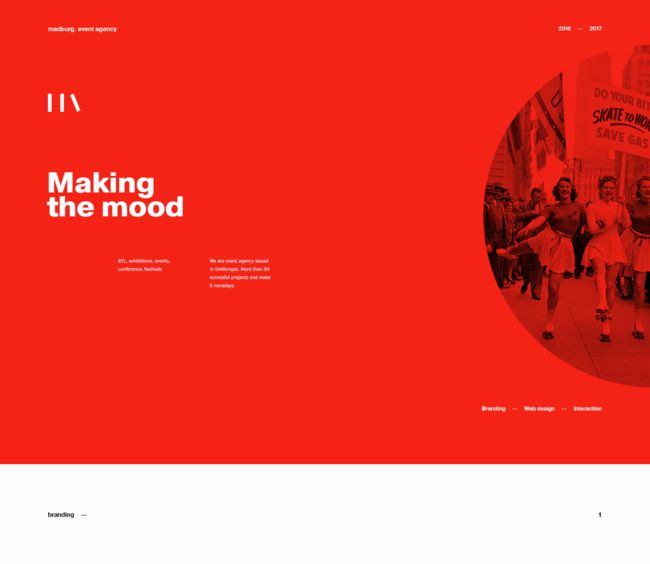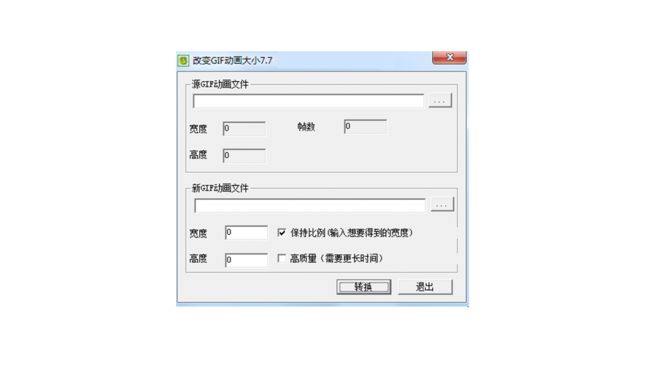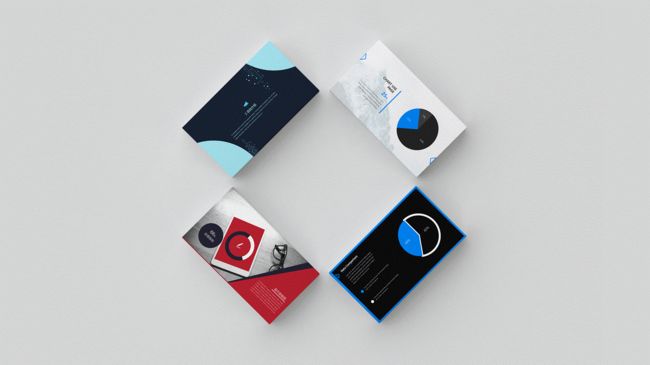我很少推荐资源或工具。
单纯认为大家可能都知道,后台问的人多了,我就推荐我正在用的一些资源类网站和一些好用的工具。
这些都可以帮助我们完成PPT制作效率。
01.几个小工具
第一,推荐图片助手。
百度直接搜索,第一个网站就是。
官网介绍这样描述这个插件:
“ 如果你使用的是一款运行于chromium(chrome环境下开发)及其衍生浏览器(如:360安全浏览器、360极速浏览器、猎豹浏览器、百度浏览器、UC浏览器等),可以直接右键下载提取网页中的图片。”
非常方便好用。
使用也非常简单,安装图片助手后,随意进入一个官网,右键图片助手提取本页图片,就能按尺寸排列所有图片资源,按需下载即可,你说方便不方便。
前段时间我帮朋友完成一组飞行器介绍,所有的图片都通过这类方式下载获得,大大提高了PPT制作效率。
有了契合主题的图片素材,完成一个上面这类型PPT就将变得非常容易,而且非常高效。
第二,GIF录制工具。
有时候,我们需要录制PPT动画效果。
我推荐一个简易入门,超小体积还挺好用的GIF小工具 — GifCam 5.0 ,总大小不到1M,适合需要录制PPT某一部分的动画效果。
窗口可以轻易的拉伸,贴合要录制的区域,直接点击录制,录制后也可以编辑。
整体而言,使用上手完全没难度。
这下,可以用PPT做一个小动画,用GIF录制去装逼了。
第三,图片和GIF压缩。
有时我们会用PPT,制作Banner或者一些其他设计展示。
如果选用了高清背景图,整体页面的尺寸会非常大,如果再遇到网站平台限制大小,只能修改尺寸或者降低图片像素。
推荐一个在线压缩网站,压缩后的图片与原图几乎肉眼看不出差别。
网址是:TinyPNG – Compress PNG images while preserving transparency
当我们录制完一个GIF后,可能会超过2M限制,推荐一个入门级的GIF压缩软件,软件名字相当任性,叫改变GIF动画大小。
使用也非常简单,源GIF选中,新GIF输出就行。
后台回复“工具”,我已经打包了推荐的这几个工具,都是绿色版而且体积真的超级小。
02.常用资源
之前我写过关于图片的使用,找图技巧。
没看的新朋友推荐看看:
1)一图胜千言,幻灯片中图片的使用技巧
2)借助图片,让PPT更精致
3)PPT进阶01 | 让幻灯片精致最重要的方法
这次再推荐下面这些资源类网站。
1)样机篇
如果要找样机,除了国内的千图样机外,我还推荐下面这个网站。
网站:Mockup World | The best free Mockups from the Web
直接选择网站上面的菜单FREE MOCKUPS,里面有很多适合搭配PPT使用的样机,适合PPT使用的样机一般是各类电脑和名片。
筛选下载这两类,而后用PS轻松导入就可以完成。
我猜有个别朋友一听到PS,顿时就无动力研究,其实真的很简单,随便一搜样机的使用方法,网上的教程上万篇。
如果对PS不是太熟悉,其实PPT也可以完成这类展示。具体可以看看我之前写的这篇文章:这个PPT技巧一定要看
2)图片篇
无版权可商用的图片网站越来越多,经常用的可能就是3-5个。
我也看到有朋友专门建了一个无版权图片网站收集器,整合了多达40多个网站名单,实际上我们真正实用的图片网站就那么几个。
其实,我建议只需要挑出几个符合自己使用习惯和图片要求的网站,没事就上去搜罗,看到好图就保存到自己的素材库。
而不是为了做幻灯片而找图,这太低效。
我常用的就下面这两个,搜图质量都非常高。
●Free stock photos · Pexels
●Free Images - Pixabay
●多搜搜 - 图片搜索 - PPT模版
这里,再推荐一个图片搜索网站,这个网站汇聚了主流图片网站,一次搜索,可以同时打开几个网站看图片素材,非常高效实用。
网站右侧还聚合了一些PPT常用的网站,也非常方便实用。
-END-